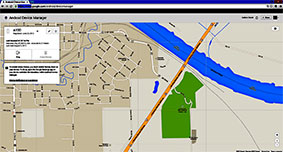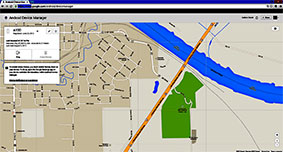 |
|
Bản đồ định vị thiết bị Android. |
Đa số các hệ điều hành dành cho điện thoại thông minh đều có ứng dụng đi kèm hoặc kết hợp với hãng thứ 3 để định vị thiết bị. Ví dụ Blackberry có Blackberry Protect , Windows Phone có Find a Lost Phone , iOS có Find my iPhone... Các ứng dụng định vị rất quan trọng do nó có thể giúp bạn tìm lại thiết bị nếu chẳng may bị mất hoặc giúp giám sát người dùng (ví dụ con của bạn) nếu cần thiết.
Android là hệ điều hành khá nổi tiếng dành cho nhiều loại điện thoại thông minh và máy tính bảng, nhưng từ lâu không cung cấp chức năng này. Đây là một thiếu sót lớn mà phần lớn người dùng Android đều mong mỏi. Chính vì vậy, Google mới đây đã giới thiệu một ứng dụng quản lý thiết bị Android có tên Google ADM (Android Device Manager).
Google ADM là gì?
Google ADM là một công cụ có thể xác định vị trí điện thoại của bạn với độ chính xác trong vòng bán kính 20m. Khi tìm thấy, công cụ còn cho phép bạn xóa từ xa những thông tin nhạy cảm, như hình ảnh, ứng dụng hay các thông tin cá nhân khác nhằm ngăn chặn những thiệt hại không lường trước được nếu điện thoại rơi vào tay kẻ xấu.
Về lý thuyết, Google ADM đòi hỏi sự can thiệp từ phía bạn. Nó hỗ trợ các thiết bị chạy Android có phiên bản từ 2.2 trở lên, và các bản cập nhật sẽ được tiến hành tự động. Điều này có nghĩa là, bạn cần kích hoạt thiết bị để cho phép dịch vụ ADM hoạt động và xóa từ xa dữ liệu trên thiết bị của bạn trong trường hợp khẩn cấp.
Kích hoạt chức năng ADM Remote Wipe
Bước 1: Vào Settings > Security, sau đó di chuyển xuống cho đến khi bạn thấy tùy chọn Device Administrators, và bấm vào nó.
Bước 2: Nếu ADM đã cài đặt trên thiết bị, bạn sẽ thấy Android Device Manager trong danh sách các tùy chọn. Nó nằm ở đầu danh sách, bạn hãy nhấn vào nó.
Nếu Android Device Manager không có trong danh sách, bạn chỉ cần cập nhật phiên bản cho thiết bị. Để làm điều này, bạn vào Settings > About Phone/Tablet > System Updates. Từ đó, nó sẽ cho bạn tùy chọn để kiểm tra cập nhật. Sau khi cập nhật, ADM sẽ hiển thị dưới thẻ Device Administrators.
Bước 3: Bây giờ tất cả những gì bạn cần làm là nhấp vào nút kích hoạt (Activate). Như thế là bạn đã có thể xóa dữ liệu trên thiết bị từ xa bằng máy tính hoặc thiết bị khác thông qua một trang web.
Xác định vị trí, báo hiệu và xóa dữ liệu
ADM đã được kích hoạt xong, do đó vấn đề cần quan tâm bây giờ là làm sao để quản lý thiết bị. Chúng ta sẽ bắt đầu bằng cách dùng máy tính truy cập vào trang quản lý thiết bị Android (https://www.google.com/android/devicemanager). Từ đây, bạn tiếp tục đăng nhập tài khoản Google được kết hợp với thiết bị Android của bạn.
Khi đăng nhập, ADM sẽ yêu cầu bạn xác nhận quyền sử dụng dữ liệu để định vị thiết bị. Nếu đồng ý (chọn Accept), nó sẽ kết nối với điện thoại của bạn và xác định vị trí của điện thoại trên bản đồ Google.
Trong màn hình hiển thị vị trí của điện thoại, nếu bạn bấm vào nút Ring, chuông điện thoại sẽ reo trong 5 phút để bạn tìm nó trong phạm vi gần. Trường hợp bạn đã mất thiết bị và muốn xóa dữ liệu từ xa, hãy nhấp vào Erase Device, nó sẽ hướng dẫn bạn từng bước xóa dữ liệu trên điện thoại của mình.
Hoàng Thy